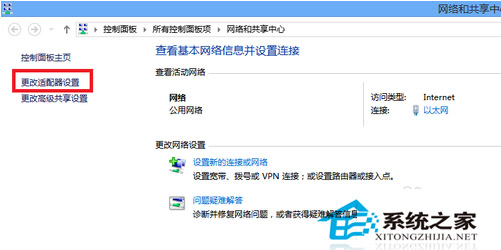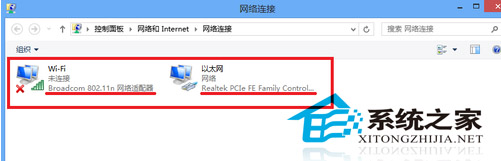許多智能機控或許都有一個共同的問題,就是流量真的傷不起,那麼,如何獲得高速的免費上網體驗呢?無線Wifi就很好的解決了這個問題,在Win7系統下,我們很方便的就能通過命令提示符建立Wifi熱點,但到了Win8下就有些不同了,不少朋友還不知道如何將Win8系統的電腦變成Wifi熱點,下面就通過圖文詳細為大家說明。
准備工作:一台安裝了Win8系統的電腦,並配備有無線網卡,支持Wifi熱點。
操作方法:
1、首先將鼠標移到桌面左下角,單擊右鍵,在彈出的快捷菜單中找到“命令提示符(管理員)”,點擊,如下圖所示:
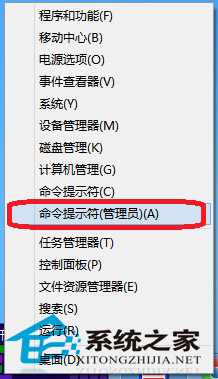
2、點擊後,系統就以管理員權限打開了命令提示符,在命令提示符中輸入以下命令“netsh wlan set hostednetwork mode=allow ssid=Test key=0123456789”(不包括雙引號,下同),回車,如下圖所示:
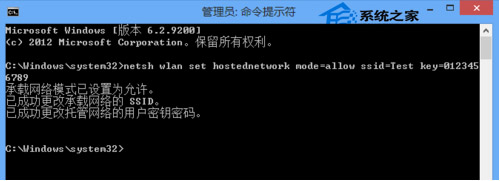
3、在桌面右下角找到網絡圖標,單擊右鍵,“打開網絡和共享中心”,如下圖所示:
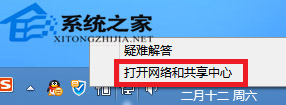
4、打開後,在窗口的左上,找到“更改適配器設置”,在打開的網絡連接窗口中,我們並未找到win7下所出現的虛擬的無線網絡連接,如下圖所示,這是因為win8下,即使已允許網絡承載模式仍然需要先啟動,才能找到,這也是為什麼很多用戶找不到虛擬出的網絡的原因;